スマートフォンは今や、個人情報の塊です。
中でもiPhoneには、SNS、銀行アプリ、仕事用のメモなど、他人に見られたくない情報がたくさん保存されています。
そのため、「アプリごとにロックをかけたい」と考えたことはありませんか。
iPhoneでは、本体のロックだけでなく、アプリ単位でロックしたり、非表示にしたりすることが可能です。

iPhoneでアプリをロックするには?
ロックの設定方法
iPhone本体のロックはパスコードや設定からできますが、アプリ自体のロックは少し方法が異なります。
1. ホーム画面を開く
2.ロックしたいアプリを長押しする。
3.クイックアクションメニューが表示されるので、「Face IDを必要にする」、「Touch IDを必要にする」、または「パスコードを必要にする」をタップする。
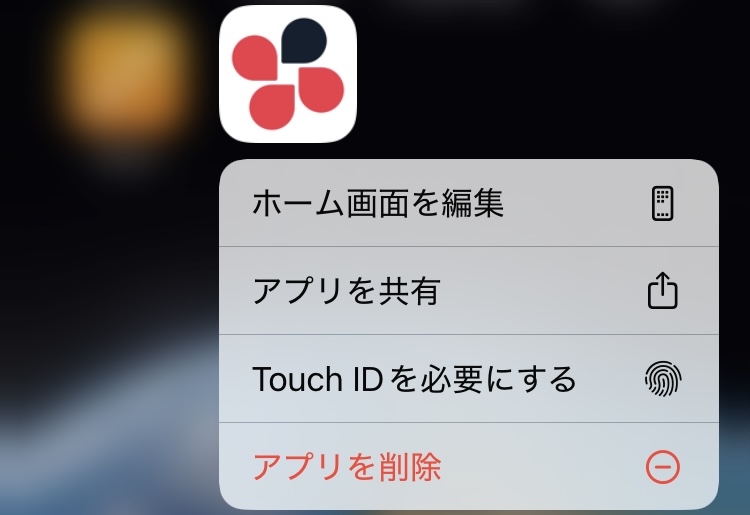
4.「Face ID」や「Touch ID」を必要にする。をタップする。
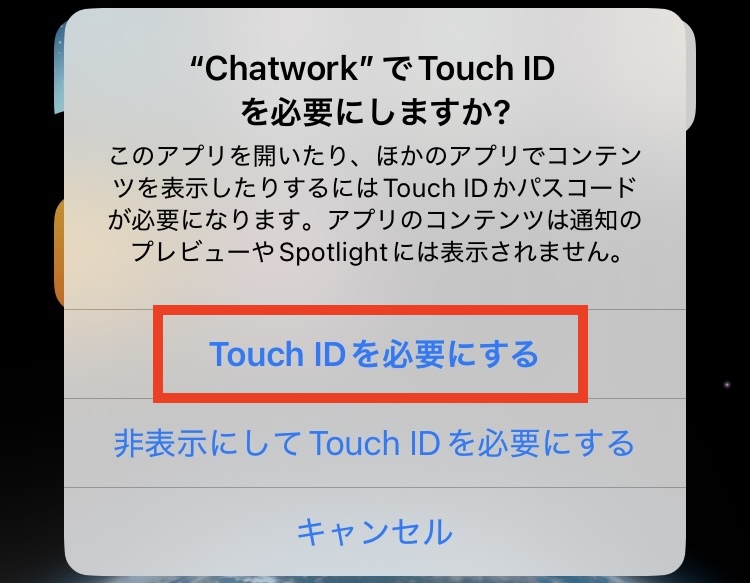
アプリをのロックを解除したい場合はもう一度アプリを長押しして解除します。
ロックしたアプリを開く
ロックしたアプリを開くときは、下記のような画面が表示されるので、設定した解除方法で認証します。
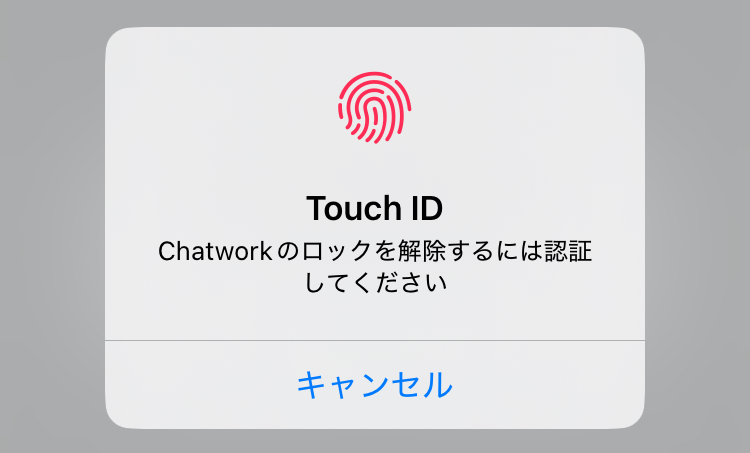
アプリを非表示にする。
アプリ非表示の設定方法
アプリにロックをかけるだけでなく、アプリを非表示にすることも可能です。
手順3.まではロックをかける場合と同様で、最後に非表示の設定に変更します。
1. ホーム画面を開く
2.ロックしたいアプリを長押しする。
3.クイックアクションメニューが表示されるので、「Face IDを必要にする」、「Touch IDを必要にする」、または「パスコードを必要にする」をタップする。
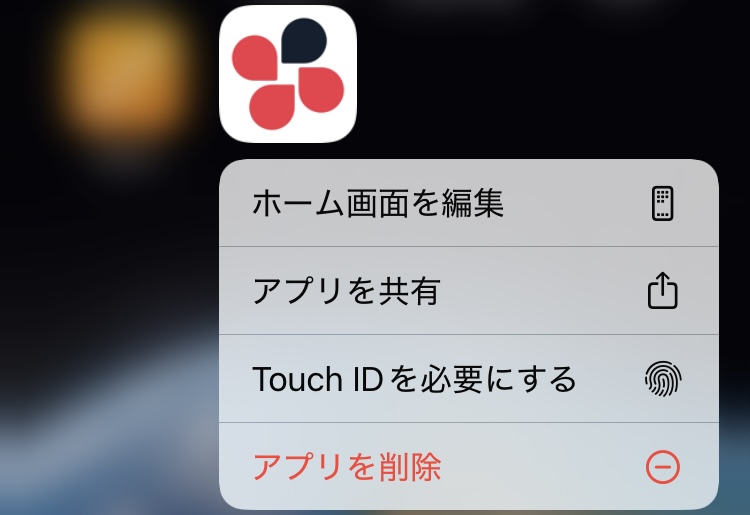
4.「非表示にしてFace ID(Touch ID)を必要にする」をタップする。
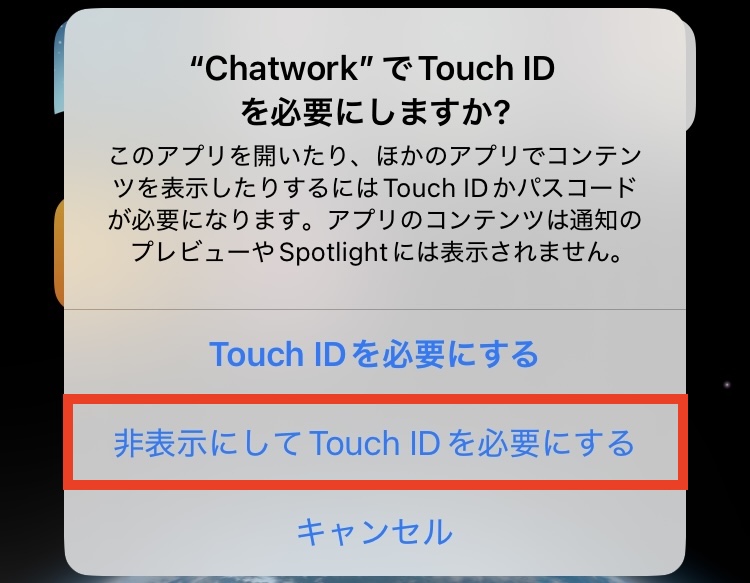
非表示したアプリを開くには
非表示にしたアプリはホーム画面に現れないので、開くために少し手間が必要です。
1.ホーム画面を左にスワイプして「アプリライブラリ」を開きます。
2.「アプリライブラリ」の下の方に行くと「非表示」と記載している枠があります。
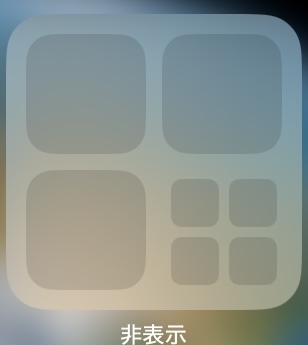
3.タップして解除するとアプリが表示されます。
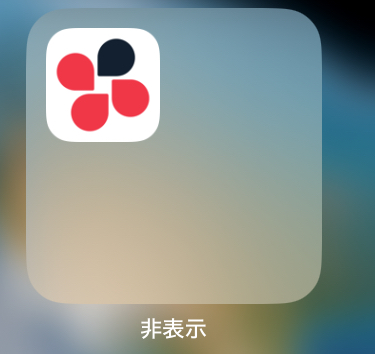
iPhoneでアプリをロックするメリット
・プライバシー保護
個人情報やプライベートな会話、写真などを安全に守ることができます。
・誤操作の防止
子どもが勝手にSNSを開いたり、ゲーム内課金をしてしまうトラブルを防ぐことができます。
・万が一の紛失時にも安心
iPhoneを落としたり盗難に遭った場合でも、重要なアプリにアクセスされるリスクを減らせます。
注意すべきこと
セキュリティの観点で非常に有効なアプリロックですが、いくつか注意する点があります。
・「計算機」、「カメラ」、「時計」など、iPhoneに元々入っている一部のアプリはロックできません。
・アプリのロックされた状況や非表示の状況はiCloudで同期されません。
・アプリを非表示にした場合、通知は行われないので、重要な通知があるアプリは要注意です。
まとめ
iPhoneでアプリは簡単な操作でロックすることが可能です。
Touch IDやFace IDといった生体認証を活用することで、簡単な手順でアプリを開くことができます。
子どもにiPhoneを触られても簡単には大切なアプリを開かれないので、安心して使用することができます。
大切なデータをしっかり守り、安心快適にiPhoneを使いましょう!


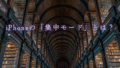

コメント